Enlace de Aplicación
Este tipo de enlace permite crear un enlace desde un Formulario hacia cualquier tipo de aplicación.
En las opciones de tipos de enlace, seleccionaremos la Ligación de Aplicación. Al elegir esta opción, será posible acceder a otra aplicación desde el formulario.
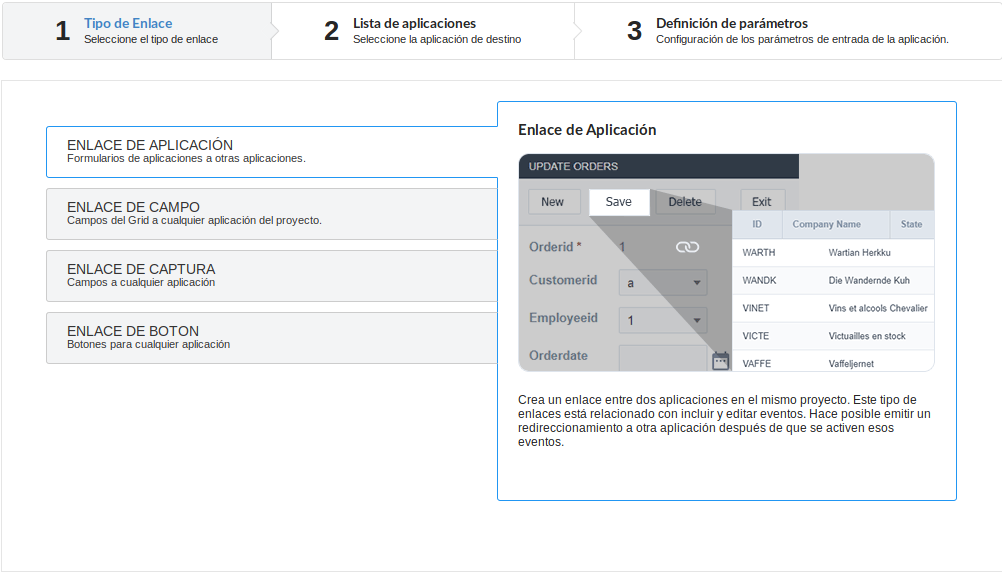
Lista de Aplicações
Se enumerarán todas las aplicaciones de proyectos disponibles para el enlace. En este paso, el desarrollador debe seleccionar la aplicación de destino que se utilizará en la conexión.
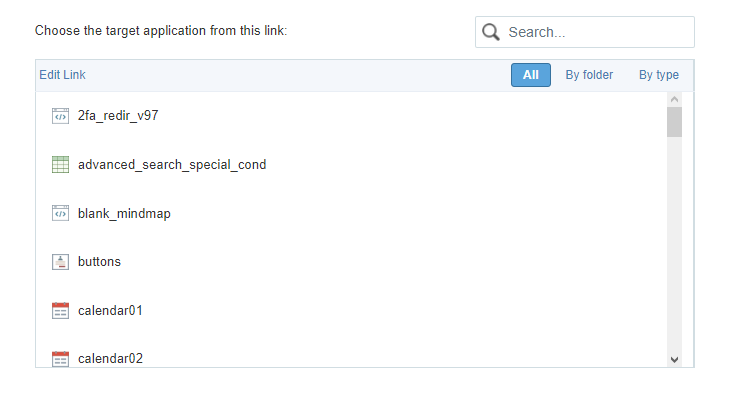
Búsqueda de aplicaciones
Para ayudar a localizar la aplicación, puede usar los botones de agrupación o el campo Buscar.
Campo de búsqueda
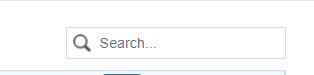
La búsqueda se realiza por nombre de la aplicación.
Botones de agrupación
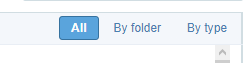
En esta agrupación hay tres opciones de visualización:
Todos
Enumera todas las aplicaciones del proyecto en orden alfabético a-z.
Ejemplo de aplicaciones sin agrupamiento
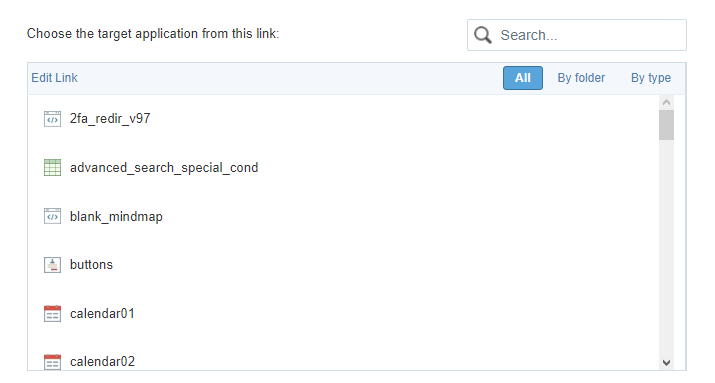
Por carpeta
Enumera las aplicaciones agrupadas por su carpeta, según la organización de las aplicaciones en el Explorer Project.
Ejemplo de aplicaciones agrupadas por Carpeta
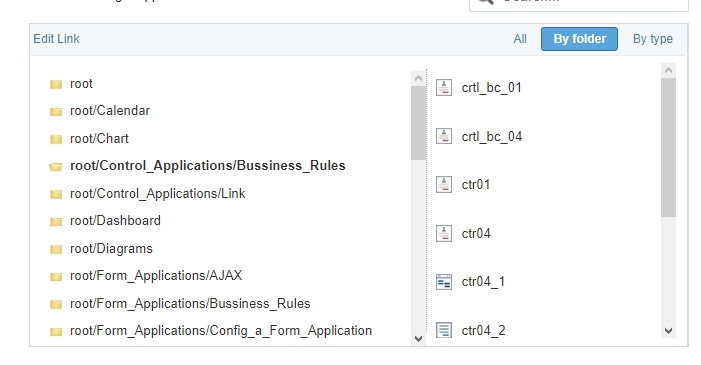
- Item 1 - Lista de carpetas creadas en Explorer Project. Seleccione la carpeta y todas las aplicaciones de la carpeta se mostrarán en el elemento 2.
- Item 2 - Lista de aplicaciones en la carpeta seleccionada en el Item 1.
Por tipo
Enumera las aplicaciones agrupadas por su tipo respectivo.
Ejemplo de aplicaciones agrupadas por tipo
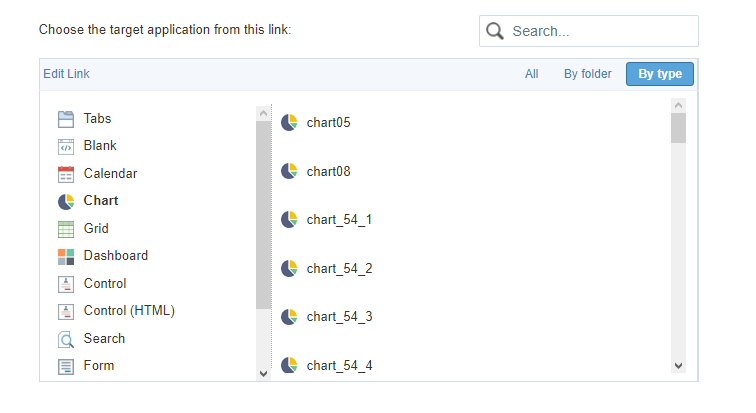
Item 1 - Tipos de aplicaciones existentes en Scriptcase. Seleccione el tipo de aplicación que desea enumerar, las aplicaciones correspondientes al tipo seleccionado se enumerarán en el elemento 2. Ítem 2 - Lista de solicitudes referentes al tipo seleccionado en el ítem 1.
Al seleccionar la aplicación de destino, haga clic en Siguiente ».
Definição dos Parâmetros
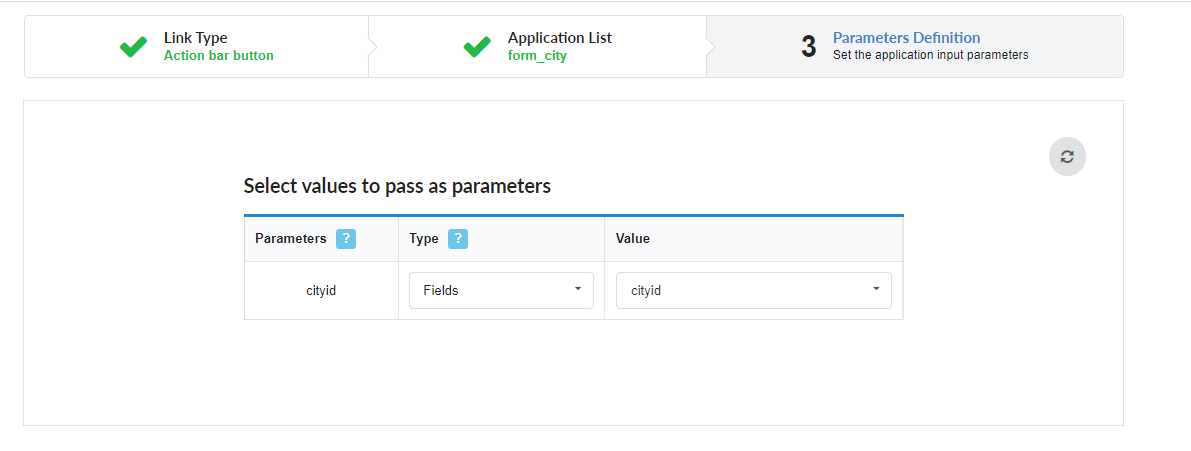
En este paso, el desarrollador debe informar los valores que se pasarán a los parámetros de la aplicación de destino.
Estos parámetros pueden ser:
- Variables globales - Que se pueden definir en los eventos o en el SQL de la aplicación de destino.
- Clave principal: para conexiones creadas con aplicaciones de los tipos: Form y Calendar.
Para o funcionamento correto da Ligação de Edição é necessário que o campo chave primaria do formulário receba um valor, que pode ser definido por uma variável global, por um campo da consulta ou utilizando a opção Valor Fixo.
Parámetro
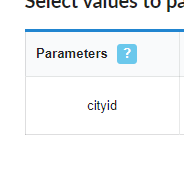
Enumera todos los parámetros definidos en la aplicación de destino.
Escribe
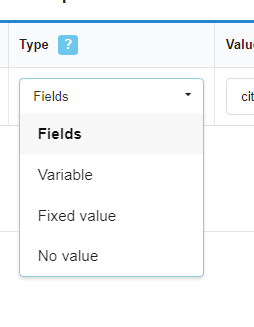
Define el tipo de origen del valor que se enviará al parámetro definido en la aplicación de destino.
Las opciones son:
- Fields: utiliza el valor de un campo de la aplicación de origen como parámetro.
- Variable - Utiliza el valor de una variable global, definida en la aplicación fuente, como parámetro. Esta opción solo aparecerá si se define una variable global en un evento en la aplicación de origen.
- Valor fijo - Utiliza un valor fijo, definido en la columna de valor, como parámetro. En esta opción solo se permiten valores alfanuméricos.
- Sin valor: al usar esta opción, no se pasa ningún valor. Al usar esta opción como parámetro para una clave principal, la aplicación de destino se mostrará en modo de inclusión.
Valor
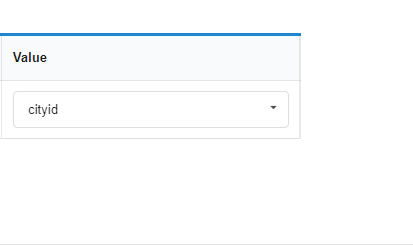
Define el valor que se enviará como parámetro. Las opciones de esta columna cambian según el Tipo seleccionado.
- Al seleccionar Campo - La columna de valor enumerará todos los campos de la aplicación de origen, que enviará el valor.
- Al seleccionar Variable: se enumerarán todas las variables globales definidas en la aplicación de origen.
- Al seleccionar Valor fijo - Se desplegará un campo para el valor a informar. En esta opción no está permitido el uso de variables y debemos utilizar únicamente valores alfanuméricos.
- Al seleccionar Sin valor: en este caso, no se enviará ningún valor al parámetro.
Botón Actualizar

Este botón habilita la recarga ajax de la lista de parámetros, de esta manera es posible cambiar o agregar un parámetro en la aplicación de destino sin necesidad de reiniciar la creación de la conexión en curso.
Propiedades
La pantalla de Propiedades permite configurar el comportamiento de redirección entre aplicaciones en Scriptcase.
Propiedades del Enlace
En esta pantalla configuraremos las propiedades de la vinculación.
Redirigir después de la inclusión:
Esta configuración ofrece tres opciones que se aplicarán después de la inclusión.
Sí: Al seleccionar esta opción, la aplicación irá a la aplicación de vinculación en cuanto se inserte un nuevo registro.
No: Al seleccionar esta opción, la aplicación no irá a la aplicación de vinculación en cuanto se inserte un nuevo registro.
Salir de la Aplicación: Al seleccionar esta opción, la aplicación irá a la aplicación de salida o a la aplicación que llamó inicialmente al formulario, después de la inserción del registro.
Redirigir después de la actualización:
Esta configuración ofrece tres opciones que se aplicarán después de la actualización.
Sí: Al seleccionar esta opción, la aplicación irá a la aplicación de vinculación en cuanto se edite un registro.
No: Al seleccionar esta opción, la aplicación no irá a la aplicación de vinculación en cuanto se edite un registro.
Salir de la Aplicación: Al seleccionar esta opción, la aplicación irá a la aplicación de salida o a la aplicación que llamó inicialmente al formulario, después de la actualización del registro.
Propiedades del formulario
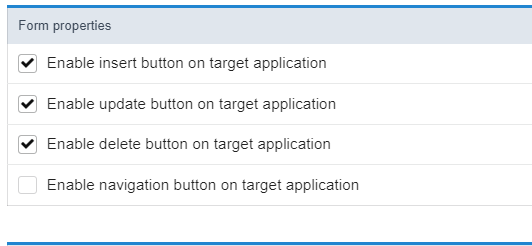
Este bloque de configuración define si mostrar o no la Actualización (Insertar, Actualizar y Eliminar) y Navegación (primera, anterior, siguiente y último) del formulario de destino, según la configuración de la barra de herramientas de la aplicación llamada.
Es importante señalar que los atributos en el bloque Propiedades del formulario no anulan la configuración de la barra de herramientas del formulario llamado, solo determinan si los botones configurados allí se mostrarán o no en el enlace.
Estas propiedades solo están disponibles en enlaces donde la aplicación de destino es un formulario.
Habilitar botón Insertar
Establece si mostrar o no el botón Insertar en el formulario de destino. Para ello es necesario que se seleccione el botón incluir para que se muestre en la configuración de la barra de herramientas de la aplicación.
Habilitar botón de actualización
Establece si mostrar o no el botón Actualizar en el formulario de destino. Para ello, es necesario que se seleccione el botón cambiar para que se muestre en la configuración de la barra de herramientas de la aplicación.
Habilitar el botón Eliminar
Establece si mostrar o no el botón Eliminar en el formulario de destino. Para ello, es necesario que se seleccione el botón Eliminar para que se muestre en la configuración de la barra de herramientas de la aplicación.
Habilitar botones de navegación
Determina si mostrar o no los Botones de navegación (Primero, Atrás, Navegación de página, Siguiente, Último) configurados en la barra de herramientas del objetivo forma.
Mantenga la cláusula WHERE en la aplicación de destino
Este atributo solo está disponible cuando se habilitan los botones de navegación.
Este atributo hace posible que la cláusula WHERE de la aplicación de origen (Query) se mantenga en la aplicación de destino. Esto significa que los filtros realizados en la consulta serán heredados por el formulario de destino, lo que permitirá una mejor calidad en los registros que se muestran para su edición.
